بهترین ویژگی های Google را نگه دارید
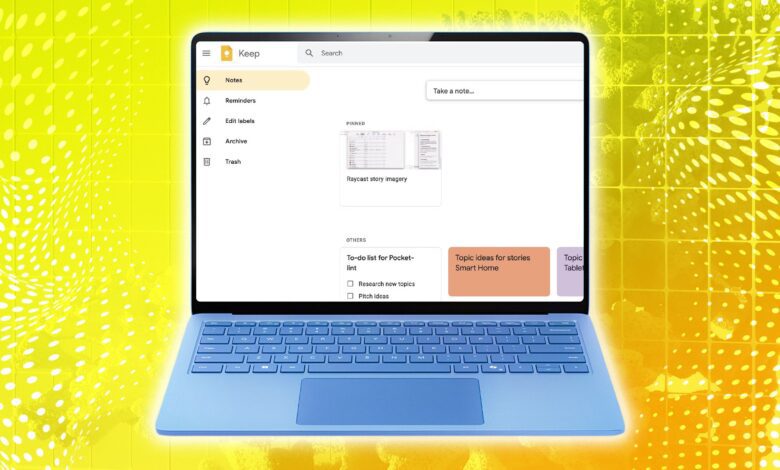
خلاصه
- ایمیل ها ، تقویم ها و یادداشت های خود را با Google Keep سازماندهی کنید.
- یادداشت های کد رنگی برای مرجع آسان در چندین دستگاه.
- در زمان واقعی همکاری کنید ، تصاویر ، مکان ها و لیست های چک را در Google Keep اضافه کنید.
تلاش برای سازماندهی یک کار بلند است ، به خصوص اگر با کمی ظروف سرباز یا مسافر خوب باشید. پس از مدتی ، ظروف سرباز یا مسافر و درهم و برهمی می تواند به عهده بگیرد و شما را مجبور به تلاش و صعود از زیر یک شمع کند. این مربوط به تعداد زیادی از برگه ها ، یادداشت ها ، رسیدها و موارد دیگر است که ممکن است در اطراف خانه شما باشد. اما همچنین به صورت استعاری با میزان ایمیل ، متون و کارهایی که از آن خارج شده اید کار می کند.
نگه داشتن خود صندوق ورودی ایمیل تمیز کاری است که می توانید به راحتی برای کمک به سازماندهی کار یا زندگی شخصی خود انجام دهید. مورد دیگر استفاده از تقویم ها برای ماندن در بالای قرارها و جلسات شما است. اما یک سوم که می تواند به شما در کار یا خانه کمک کند یادداشت کننده برنامه گزینه های زیادی برای انتخاب وجود دارد ، مانند مفهوم ، Obsidian ، Evernote ، Apple Notes و – مورد علاقه شخصی من – Google Keep. این برای کاربران Google ایده آل است یا مشتریان اندرویدیبشر
مربوط
این برنامه هوشمندانه به طور غیر منتظره پیش فرض یادداشت من شد
Craft یک برنامه یادداشت برداری بصری است که به سرعت مورد علاقه من قرار می گیرد.
Google Keep یک رابط کاربری ساده دارد که به شما کمک می کند یادداشت ها ، یادآوری ها ، ایده ها و موارد دیگر را ذخیره کنید. این مانند دفترچه خاطرات شخصی شماست که از رایانه ، رایانه لوحی یا تلفن شما قابل دسترسی است. اگر هرگز استفاده نکرده اید Google Keep، در اینجا برخی از بهترین ویژگی های آن آورده شده است.
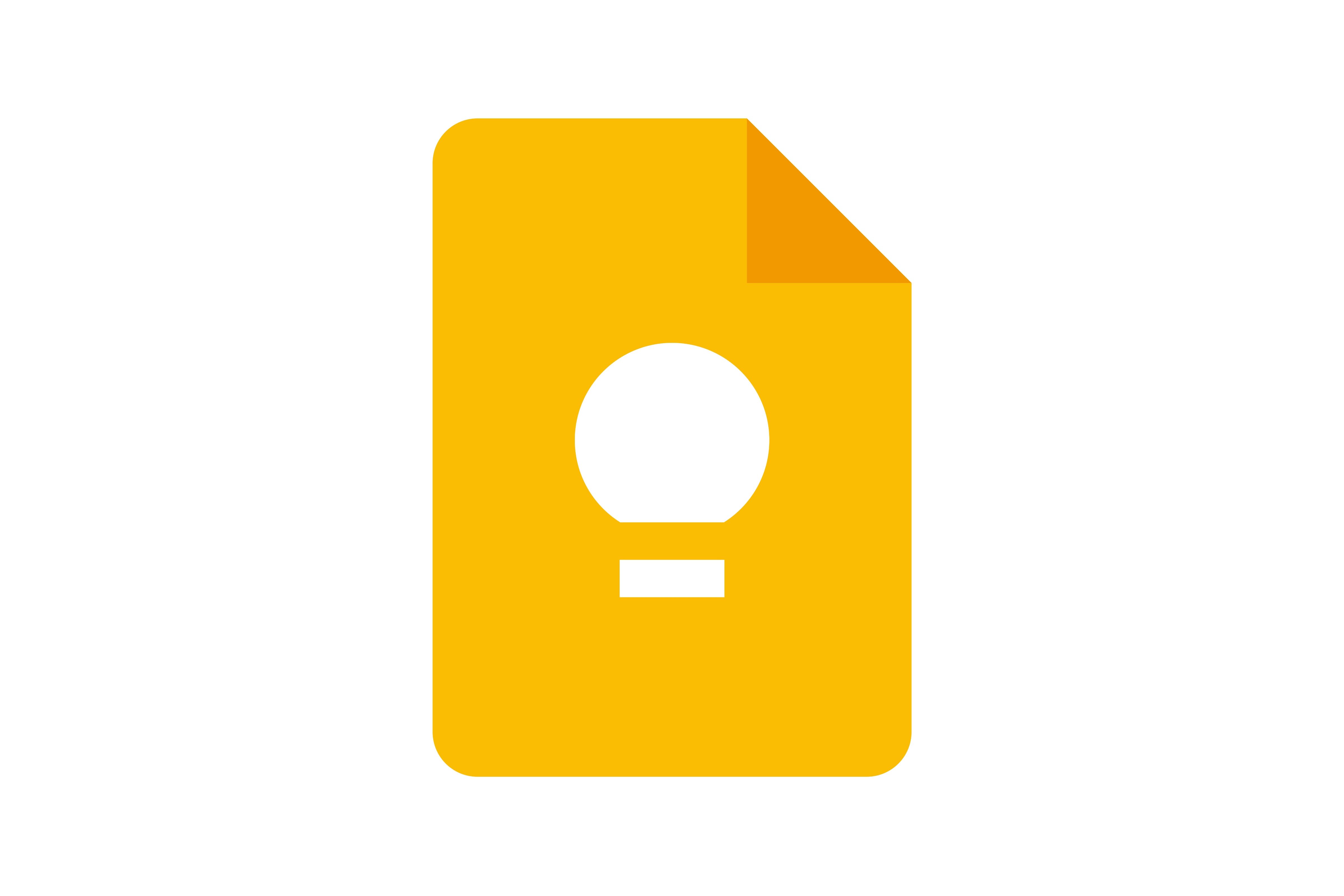
Google Keep
Google Keep یک برنامه یادداشت برداری است که در Google Drive کار می کند. این یک برنامه مفید است که می تواند شما را به صورت شخصی و حرفه ای سازماندهی کند.
1 کد رنگی موجودی خود را
یک سیستم را تنظیم کنید و آن را آسان تر کنید
اگر سازماندهی مانند یک مبارزه احساس می شود ، با اصول اولیه شروع کنید. رنگ آمیزی یادداشت های شما معنی دارد-اسکن کردن و سریع تر کردن اطلاعات آسان است. اگر استفاده می کنید حالت شبکه، همچنین می توانید یادداشت ها را برای یک طرح تمیزتر به ستون ها منتقل کنید ، که این یک امتیاز اضافی برای رمزگذاری رنگ همه چیز است.
شما می توانید از تعدادی رنگ انتخاب کنید یا حتی الگوهای خود را انتخاب کنید تا طرح خود را به برخی از استعداد ارائه دهید. این یک روش آسان برای انجام امور است و از آنجا که می توانید از Google Keep در تلفن ، رایانه لوحی یا رایانه خود استفاده کنید ، در دستگاه های شما همگام سازی می کند.
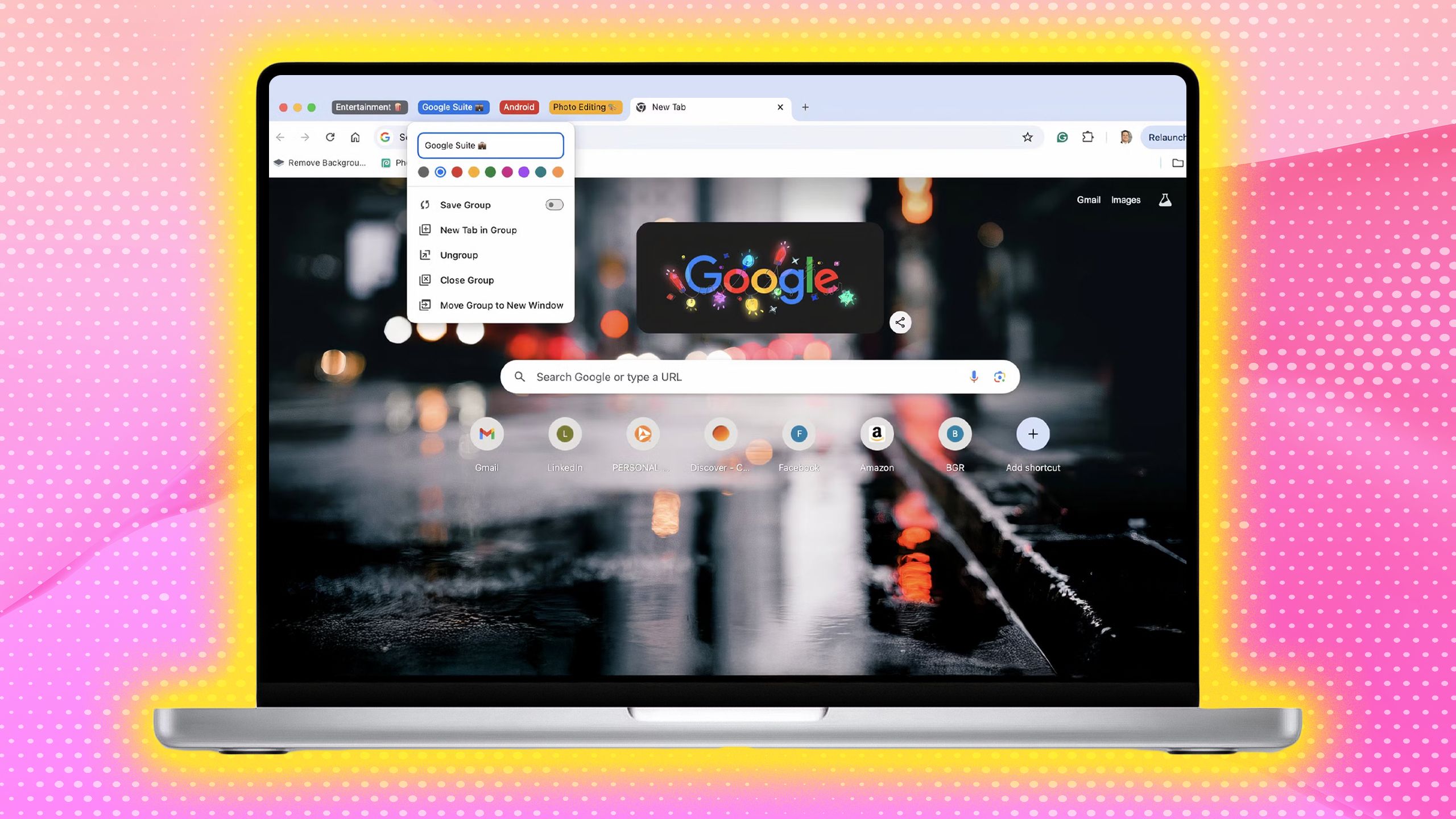
مربوط
Taming the Tab Jungle: چگونه من Google Chrome را سازمان یافته نگه می دارم
زندگی شما ممکن است هرج و مرج باشد اما مرورگر شما لازم نیست.
2 در دستگاه ها همکاری کنید
کار خود را با خود هر کجا که بروید
می توانید کار روی رایانه خود را شروع کنید ، آن را در Google Keep ذخیره کنید و در جایی که روی رایانه لوحی یا تلفن خود را خاموش کرده اید ، انتخاب کنید. این برای لیست ها ، یادداشت ها و هر چیز دیگری که در آن ذخیره می کنید یا بایگانی می کنید ، کار می کند. همچنین به شما امکان می دهد تا همکاران را اضافه کنید که آن را به یک دارایی بزرگ برای پروژه های تیمی تبدیل می کند. اگر می خواهید در حالی که در حال حرکت هستید ، متوقف شوید و یادداشت اضافه کنید ، می توانید این کار را از طریق تلفن خود انجام دهید (با تایپ کردن یا دیکته کردن یکی با دکمه صدا) و یک هم تیمی می تواند فوراً برای یک جلسه به آن دسترسی پیدا کند.
شما می توانید در زمان واقعی از دستگاه های مختلف با هم کار کنید و می توانید از طریق Google Keep ارتباط برقرار کنید. کار کردن در کنار هم در همان پروژه مفید است ، اما کار کردن از طریق Google Keep Cloud بسیار آسان است.
خوب است که فقط لازم نیست اسناد را به جلو و عقب ایمیل کنید.
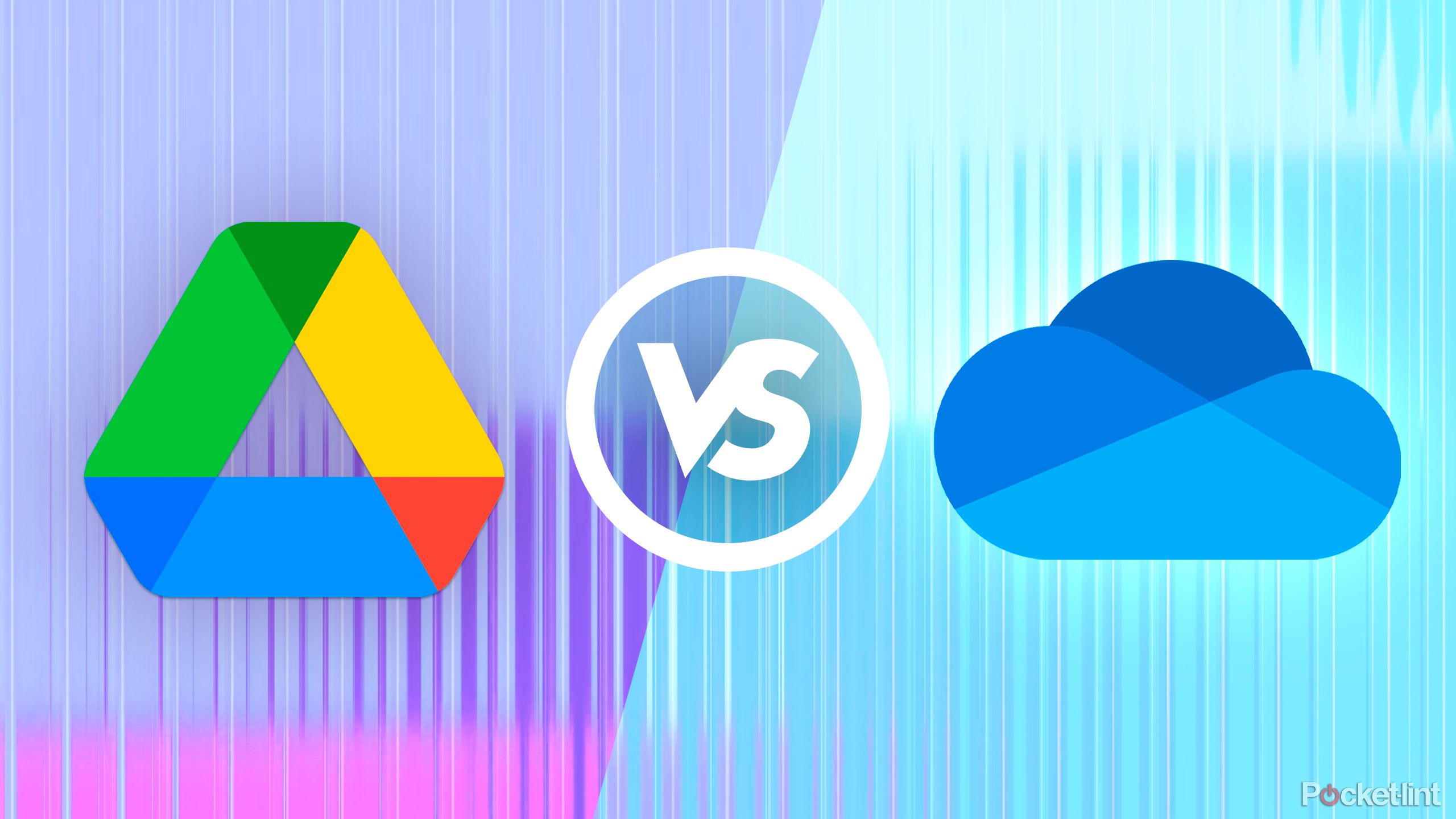
مربوط
یک ابر برای حاکم کردن همه آنها؟ من Google Drive و Microsoft OneDrive را در آزمایش قرار دادم
Google Drive و Microsoft OneDrive محبوب ترین سیستم عامل های ذخیره سازی ابری هستند ، اما احتمالاً این یکی برای شما بهتر است.
3 تصاویر را به یادداشت های خود اضافه کنید
آنچه را برای پر کردن کارت نیاز دارید ذخیره کنید
شما می توانید کارت های خود را رنگی کنید یا آنها را در ردیف ها قرار دهید ، اما می توانید موارد را نیز در یادداشت های خود ذخیره کنید-از جمله تصاویر ، که هنگام مشاهده آنها ظاهر می شود. آنچه در این مورد بسیار جالب است این است که – شما فقط به یک تصویر محدود نیستید. می توانید چندین بار ذخیره کنید ، بنابراین اگر می خواهید چند مورد از کتابخانه Google Photos خود بکشید و آنها را با یادداشتی درباره آنچه در آن هستند سازماندهی کنید ، می توانید.
شما می توانید در زمان واقعی از دستگاه های مختلف با هم کار کنید و می توانید از طریق Google Keep ارتباط برقرار کنید.
این تقریباً راهی برای سازماندهی عکسهای شما است ، زیرا می توانید آنها را در مکان های مختلف ذخیره کنید. اگر در حال کار بر روی یک ارائه هستید ، می توانید نمودارها ، نمودارها ، تصاویر و موارد دیگر را برای یادداشت های خود بارگذاری کنید تا پروژه مشترک خود را ارائه دهید. این همه چیز را سازمان یافته نگه می دارد و پیدا کردن یادداشت های خاص را آسان تر می کند ، خواه در حال مرور لیست خود باشید یا از طریق بایگانی خود حفر کنید.
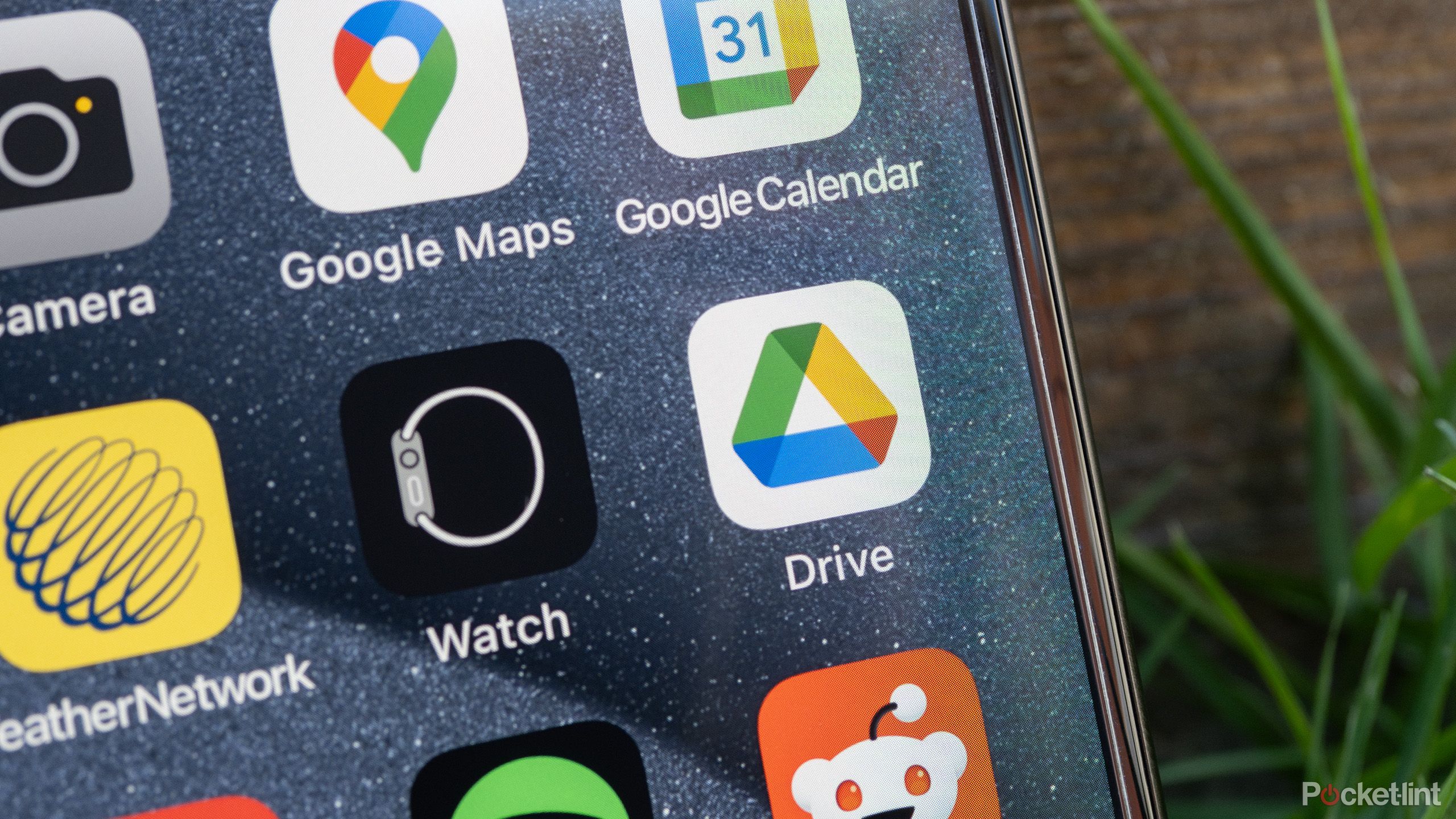
مربوط
چگونه من از Google Drive به عنوان سلاح مخفی خود برای زندگی دیجیتال بدون درهم و برهم استفاده می کنم
چگونه من از Google Drive برای ماندن در بالای همه چیز استفاده می کنم – از پوشه های کدگذاری رنگ گرفته تا برجسته کردن پرونده های مهم.
4 مکانی را به یادداشت خود اضافه کنید
از برخی از فناوری نقشه های Google استفاده کنید
بیایید بگوییم یکی از یادداشت های شما یادآوری است. شما می توانید یک یادآوری واقعی را در داخل یادداشت تنظیم کنید تا در یک زمان خاص به شما هشدار دهد – خواه بعداً در آن روز ، در چند ساعت یا در تاریخ دیگر. همچنین با یادآوری های Google همگام سازی می شود ، که شما را برای همکاری با دستگاه های بیشتر مانند بلندگو Google Home باز می کند.
اضافه کردن یک مکان به یادداشت ، آن را یک قدم جلوتر می برد. شما می توانید یک آدرس یا نوع را در یک مکان جستجو کنید ، که مناسب برای ذکر اینکه در محل جلسه ، قرار ملاقات یا موارد انجام می شود ، مناسب است. این فقط روش دیگری است که Google نگه دارد و ساماندهی روز شما را آسانتر می کند. همچنین می توانید برچسب ها را با یادآوری های موقعیت مکانی همگام سازی کنید تا آن یادداشت ها را با هم از طریق مکان سازماندهی کنید.

مربوط
Google Maps عالی است ، اما تغییر در این 5 تنظیمات باعث بهتر شدن آن می شود
با تشکر از این تنظیمات و ویژگی ها ، Google Maps به راحتی برنامه ناوبری مورد نظر من است.
5 پایین یک لیست چک بروید
استفاده از آن تقریباً آسان است
یک لیست انجام کار یک ابزار سازمانی مفید است. این که آیا شما در حال انجام وظایف برای روز هستید یا اهداف بلند مدت را ردیابی می کنید ، Google Keep به شما کمک می کند تا همه چیز را مرتب نگه دارید. به محض باز کردن برنامه می توانید یک یادداشت یا یک لیست ایجاد کنید ، یا می توانید از دستورات صوتی استفاده کنید تا Google نگه دارد و یکی را برای شما ایجاد کند. اگر متصل شده اید Google Gemini، حتی می توانید به آن بگویید تا لیستی برای شما ایجاد کند.
برای استفاده از Gemini برای اضافه کردن موارد به Google Keep ، باید حساب Google خود را با Gemini وصل کنید.
هنگام تایپ کردن آن و ایجاد زیر بخش های لیست چک ، می توانید با لیست چک خود جزئیات بیشتری کسب کنید. این به شما در اضافه کردن کارهای فرعی کمک می کند. تمام ویژگی های مشابهی که در یک یادداشت موجود است ، مانند یادآوری ، پس زمینه های رنگی و سایر موارد در لیست ها موجود است.
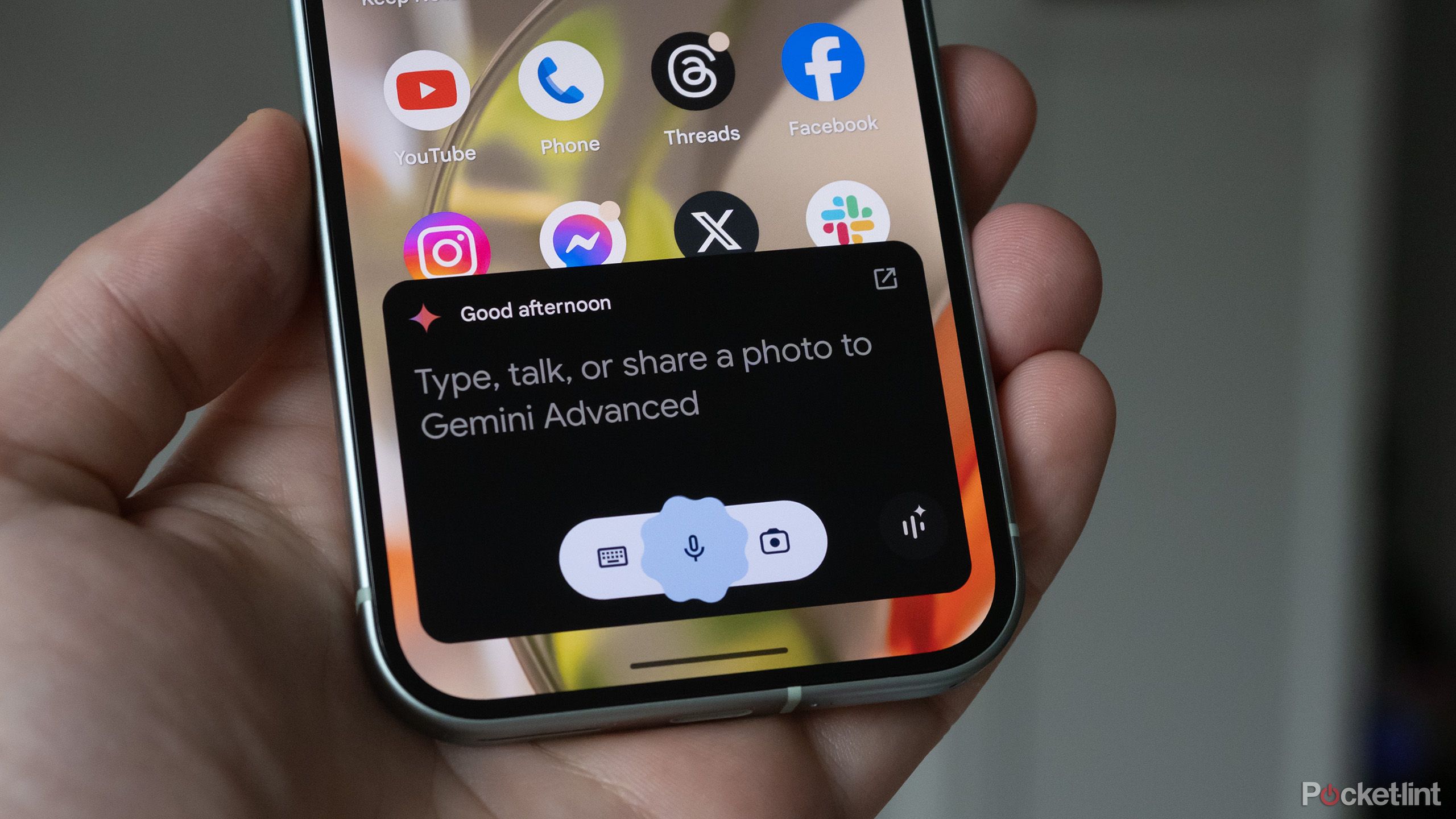
مربوط
Google زنگ های زنگ هشدار را بیش از استفاده از جنایی Gemini AI به نظر می رسد
گروه اطلاعاتی تهدید گوگل شواهدی از استفاده از Gemini AI را برای جرم و جنایت سایبری کشف کرده است.






